Excel高级应用:用Excel预测PM2.5值
1、上图给大家展示了一个非常简单的折线图,也是常见图表,在这里给大家拓展一些图表知识:制作动态图表,效果如下:

2、制作上面的动态图表,具体步骤如下:一、在菜单“开发工具”中插入窗体控件“滚动条”,最小值设为1,最大值设为7,单元格链接为A9。如下所示:

3、二、定义名称:在菜单“公式—定义名称”中,定义两个名称X=OFFSET(Sheet1!$A$2,,,Sheet1!$A$9,1)Y=OFFSET(Sheet1!X,,1)

4、OFFSET(参考单元格,移动的行数,移动的列数,所要引用的行数,所要引用的列数)。以指定的引用为参照系,通过给定偏移量得到新的引用。返回的引用可以为一个单元格或单元格区域。并可以指定返回的行数或列数。三、插入面积图中的堆积面积图,选择数据源,如下图:

5、将上图中数据源窗口里面的内容删除,如下图:

6、点击“图例项”里面的“添加”按钮,并作如下填充。

7、点击 “水平轴标签” 下面的 “编辑” 按钮,做如下填充。

8、最后,将坐标轴的值设置成固定。接下来我们言归正传,进行pm2.5值的预测,先选中原数据表,点击“数据-预测工作表选项,如下所示:
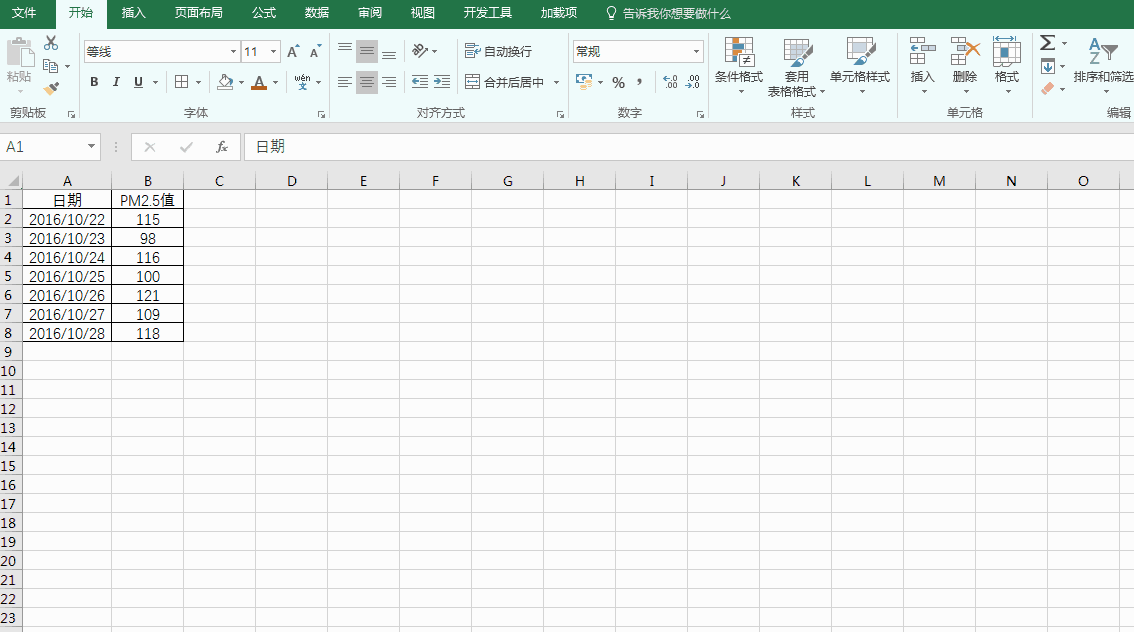
9、系统预测了后面4天的数据,包括预测数据的上下限,共3条线,想获得预测的具体数值,可以点击创建按钮。